Heim >Betrieb und Instandhaltung >Windows-Betrieb und -Wartung >So ändern Sie Uhrzeit und Datum in Win10
So ändern Sie Uhrzeit und Datum in Win10
- 藏色散人Original
- 2020-02-19 10:21:067500Durchsuche

Wie ändere ich Uhrzeit und Datum in Win10?
Ändern Sie Uhrzeit und Datum in Win10
Klicken Sie mit der rechten Maustaste auf die Uhrzeit in der unteren rechten Ecke des Win10-Systems und wählen Sie „Datum/Uhrzeit anpassen“.
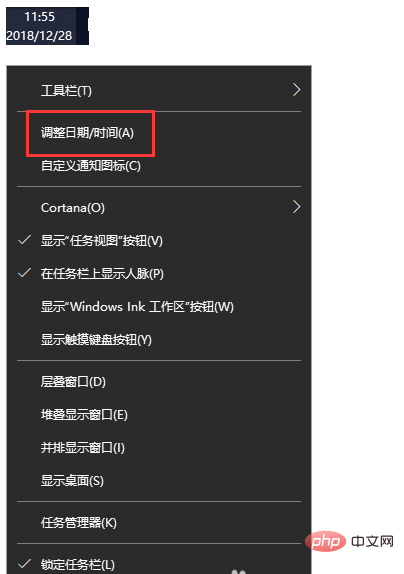
Automatische Zeiteinstellung deaktivieren, damit die Schaltfläche „Ändern“ verfügbar ist.
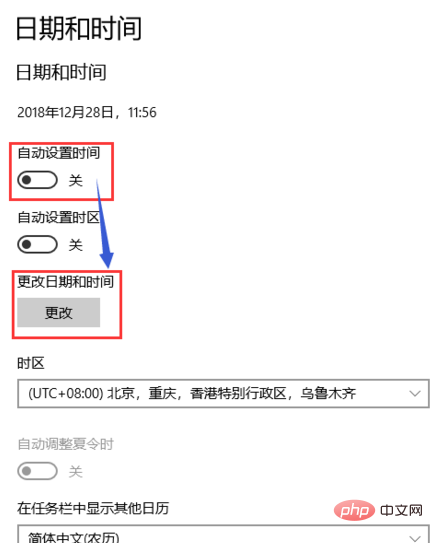
Klicken Sie auf „Ändern“, um die Benutzeroberfläche „Datum und Uhrzeit ändern“ aufzurufen, stellen Sie das gewünschte Datum und die gewünschte Uhrzeit ein und klicken Sie auf die Schaltfläche „Ändern“.
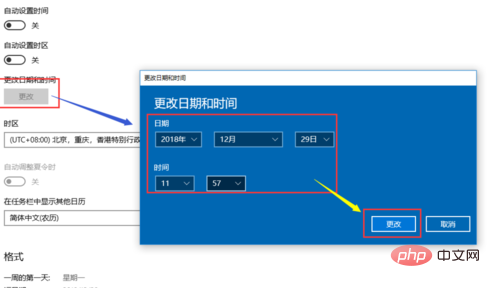
Sehen Sie sich die Wirkung an. Wenn Sie eine Wiederherstellung benötigen, schalten Sie einfach die automatische Zeiteinstellung ein und alles ist in Ordnung.
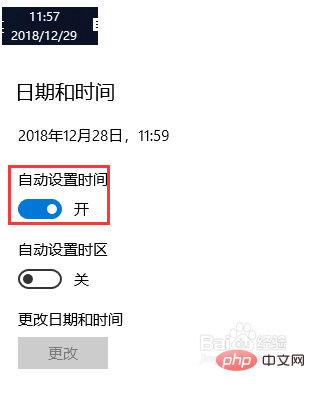
Weitere Inhalte zum Thema Programmierung finden Sie in der Spalte Einführung in die Programmierung auf der chinesischen PHP-Website!
Das obige ist der detaillierte Inhalt vonSo ändern Sie Uhrzeit und Datum in Win10. Für weitere Informationen folgen Sie bitte anderen verwandten Artikeln auf der PHP chinesischen Website!

